Ini adalah tutorial asas untuk pemula Windows 10, yang ingin mengetahui cara memasang atau menyahpasang aplikasi UWP di Windows 10 yang anda muat turun dari Kedai Microsoft. Prosesnya agak mudah, jadi marilah kita melihatnya.
Cara memasang aplikasi Gedung Windows
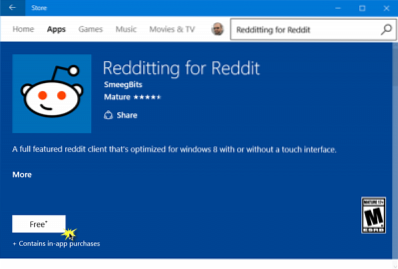
Sekiranya anda ingin memasang Aplikasi Gedung Windows pada PC Windows 10 anda, anda perlu mengunjungi Kedai Microsoft rasmi, mencari aplikasinya, kemudian memuat turun dan memasangnya.
Taip 'kedai'dalam bar carian bar tugas dan klik buka Aplikasi stor. Dengan menggunakan bar carian, cari aplikasi. Setelah aplikasi Store dijumpai, klik pada Pasang butang.
Sekiranya aplikasinya percuma, anda akan melihat Percuma tertulis pada butang. Prosesnya agak mudah, dan pemasangannya juga cepat dan mudah.
Cara menyahpasang Aplikasi Kedai Windows 10
Untuk membuang atau menyahpasang Aplikasi Windows 10 yang anda pasang dari Windows Store, anda mempunyai pilihan berikut:
- Nyahpasang dari Menu Mula
- Nyahpasang melalui Tetapan
- Gunakan arahan PowerShell
- Gunakan skrip PowerShell
- Gunakan perisian percuma pihak ketiga.
1] Nyahpasangnya dari Menu Mula
Cara termudah untuk menyahpasang aplikasi Windows 10 adalah dengan taipkan nama aplikasi dalam carian bar tugas. Setelah ikonnya dipaparkan dalam hasil carian, klik kanan padanya, dan pilih Nyahpasang.
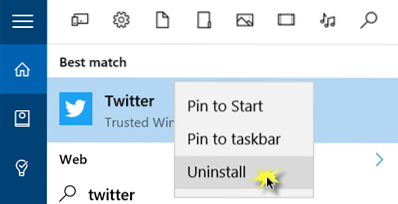
Itu sahaja! Aplikasi akan dinyahpasang dalam beberapa saat.
2] Nyahpasang melalui Tetapan
Anda juga dapat membuang aplikasi Store melalui Tetapan, seperti berikut:
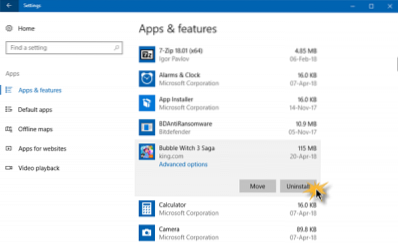
- Klik pada Menu Mula untuk membukanya
- Klik pada Tetapan untuk membuka tetingkap Tetapan
- Di Tetingkap Tetingkap, klik Sistem
- Klik pada Aplikasi dan Ciri. Panel kanan akan diisi dengan senarai aplikasi Windows 10 yang sudah diprapasang yang boleh anda hapus
- Klik pada aplikasi untuk melihat pilihan Pindah dan Nyahpasang. Klik pada Nyahpasang untuk membuang aplikasi.
Ciri Nyahpasang tidak tersedia untuk semua aplikasi Windows 10. Sebilangan dari mereka, yang difikirkan oleh Windows, penting bagi anda, dan oleh itu anda tidak akan melihat butang Nyahpasang di sebelahnya.
3] Gunakan arahan PowerShell

Catatan ini akan menunjukkan kepada anda bagaimana anda dapat menyahpasang aplikasi UWP yang sudah diinstal sebelumnya menggunakan perintah PowerShell.
4] Gunakan skrip PowerShell

Panduan ini akan menunjukkan kepada anda, cara membuang aplikasi Windows 10 yang sudah ada menggunakan Skrip PowerShell siap sedia dari TechNet Gallery.
5] Nyahpasang Aplikasi Kedai Windows 10
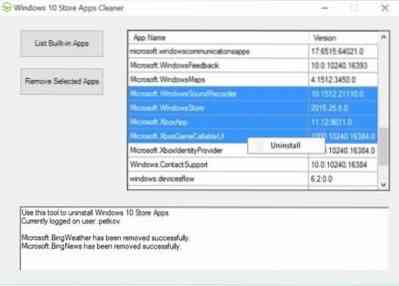
Windows 10 Store Apps Uninstaller adalah aplikasi PowerShell lain yang terdapat di Galeri Technet. Sekiranya anda tidak memerlukan aplikasi lagi, maka anda boleh menggunakan Windows 10 Store Apps Uninstaller untuk membuangnya dan mengosongkan ruang pada pemacu.
6] Gunakan perisian percuma pihak ketiga
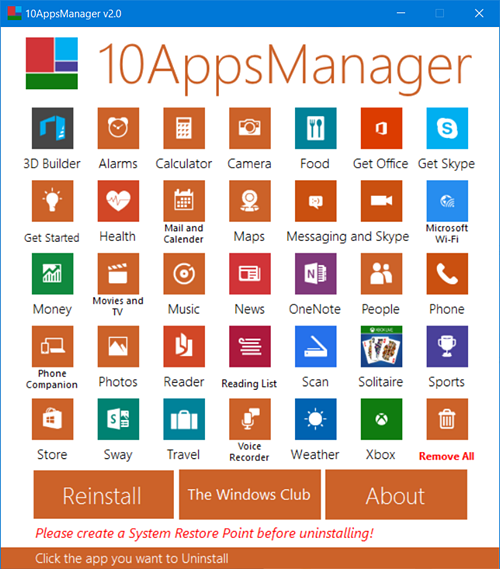
10AppsManager perisian percuma kami akan membolehkan anda menyahpasang dan memasang semula aplikasi Windows Store dengan mudah.
Anda juga boleh menggunakan CCleaner, Store Applications Manager, atau AppBuster untuk menyahpasang aplikasi yang tidak diingini di Windows 10.
Catatan khusus yang mungkin menarik minat anda:
- Cara menyahpasang Aplikasi Xbox
- Cara menyahpasang Aplikasi Mail
- Cara menyahpasang Aplikasi Foto.
Baca seterusnya: Cara memasang semula aplikasi yang dipasang sebelumnya.
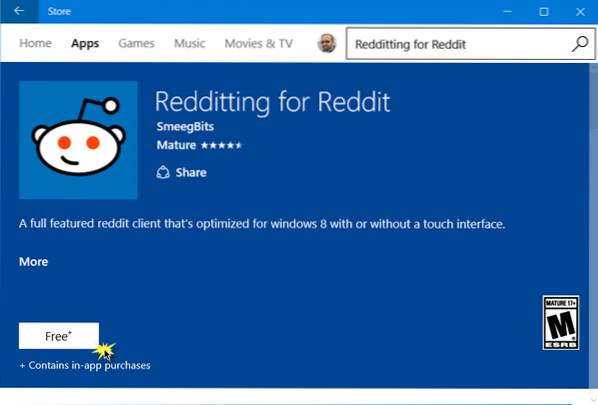
 Phenquestions
Phenquestions


